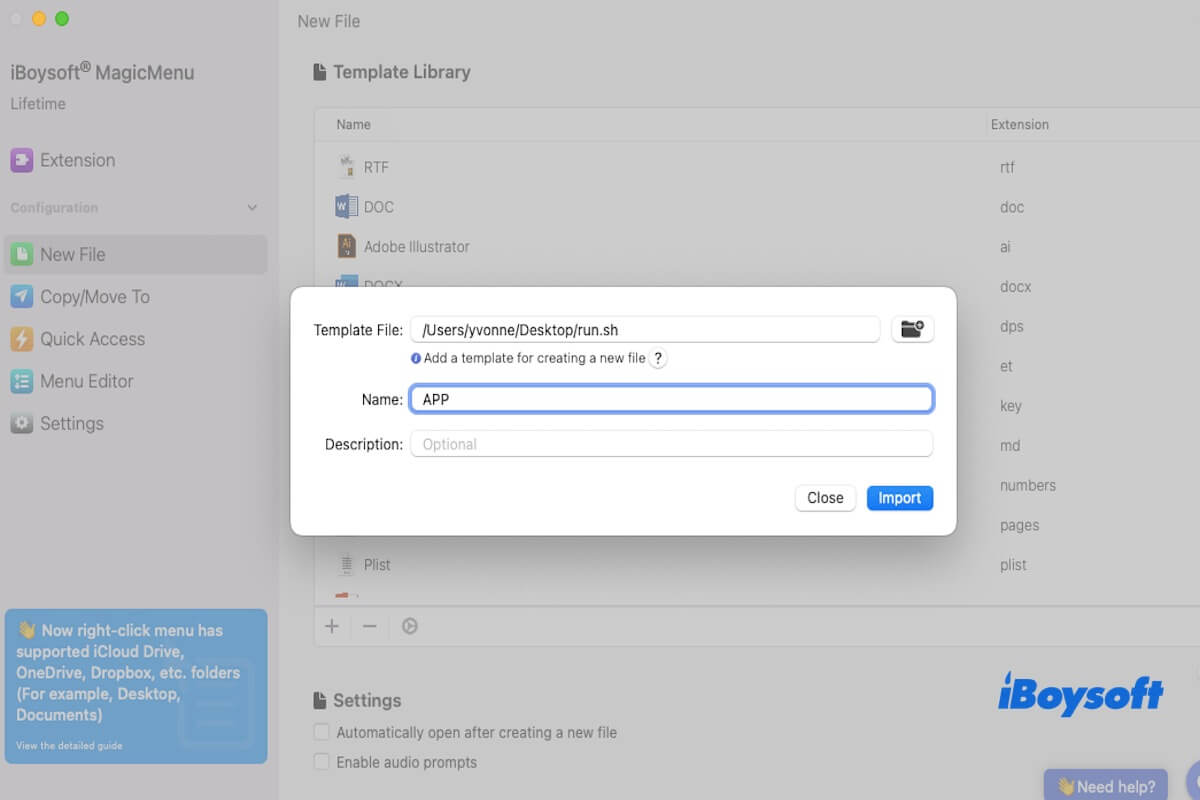Metin, sayılar, keynotlar ve daha fazlası gibi yaygın dosyaları Mac'te kolayca oluşturabilirsiniz. Ancak, Mac'te bir .app dosyası oluşturmak düşündüğünüz kadar kolay değil.
Ama endişelenmeyin! Mac'te .app dosyası oluşturmak için etkili birkaç yol göstereceğiz, TextEdit gibi yerleşik araçlar ve kolay kullanımlı üçüncü taraf bir yardımcı program olan iBoysoft MagicMenu!
Mac'te bir uygulama dosyası nasıl oluşturulur
macOS'ta, bir uygulama dosyası, uygulamanın çalışması için gereken tüm kaynakları ve kodları içeren bir paket olarak hareket eden bir uygulama dosyasıdır.
Sıradan bir dosya gibi görünmesine rağmen, yürütülebilir bir uygulamadır - çift tıklayarak diğer yazılımlar gibi çalıştırmak için basitçe çalıştırabilirsiniz. Aşağıda, Mac'te bir .app dosyası oluşturmak için üç pratik yöntemi sizinle paylaşacağız. Hadi dalalım ve bir göz atalım!
İki yöntemi daha fazla kişiyle paylaşın!
Mak'te TextEdit kullanarak bir uygulama dosyası oluşturun
TextEdit macOS'taki yerleşik bir metin düzenleyicisidir, Windows'taki Not Defteri gibi işlevsel. Doğrudan .app dosyaları oluşturmak için kullanamazsınız, ancak gerekli bileşenleri oluşturmada size yardımcı olabilecek bir araç olarak bu süreçte yardımcı olabilir.
İşte Mac'te TextEdit kullanarak bir uygulama dosyası oluşturmanın yolu.
- TextEdit'i açın.
- Menü çubuğuna gidin ve Format'a tıklayın > Düz Metin Yap (veya Shift + Komut + T tuşlarına basın).
- Aşağıdaki komutu TextEdit'e yazın.
#!/bin/bash
osascript -e 'display dialog "Merhaba özel .app\'inizden!"'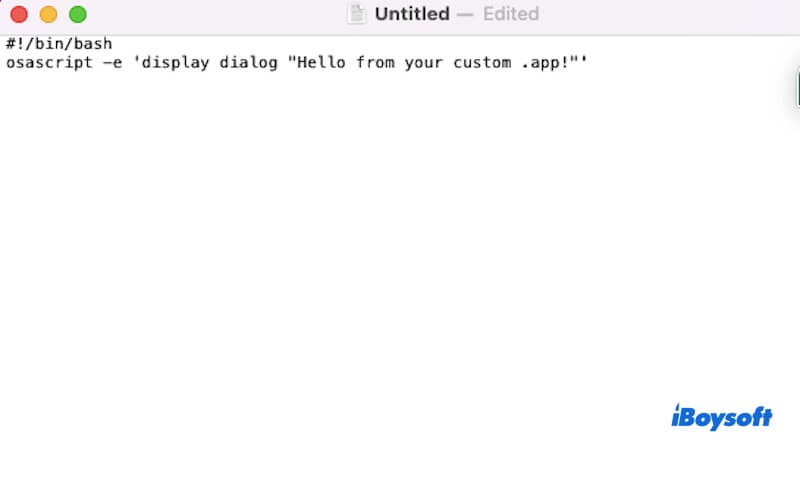
- Dosyayı Masaüstüne kaydedin ve run.sh adını verin. Kaydederken, Uzantı belirtilmediyse, “.txt" kullanmayın veya gerekirse .txt'yi .sh olarak elle yeniden adlandırın.
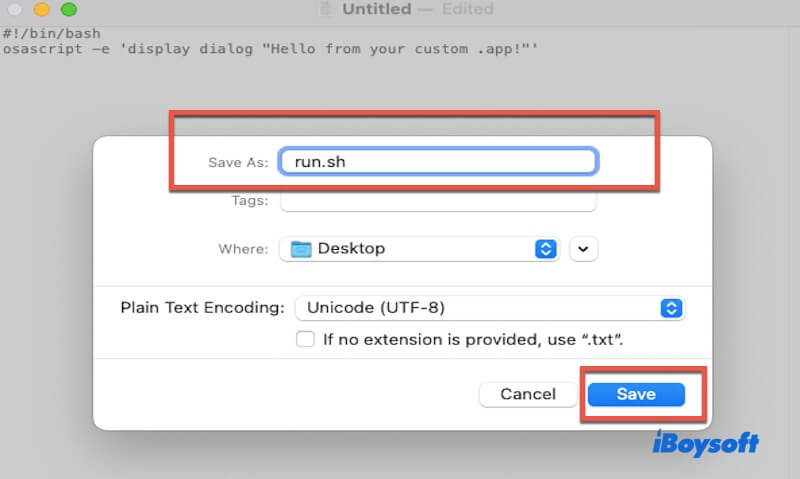
- Terminali açın ve uygulama klasör yapısını oluşturmak için aşağıdaki komutu çalıştırın: mkdir -p ~/Masaüstü/MyApp.app/Contents/MacOS
- Scriptinizi .app içine kopyalayın: cp ~/Masaüstü/run.sh ~/Masaüstü/MyApp.app/İçerikler/MacOS/MyApp
- Scripti çalıştırılabilir yapın: chmod +x ~/Masaüstü/MyApp.app/İçerikler/MacOS/MyApp
- Bir uygulama dosyası oluşturmak için gerekli Info.plist dosyasını oluşturun.
cat <~/Masaüstü/MyApp.app/İçerikler/Info.plist
CFBundleExecutable
MyApp
CFBundleIdentifier
com.example.myapp
CFBundleName
MyApp
CFBundleVersion
1.0
EOF
Şimdi başarıyla bir .app dosyası oluşturdunuz! Masaüstünde MyApp.app dosyasını bulabilir, çalıştırmak için çift tıklayabilirsiniz!
Mac'te bir uygulama dosyası oluşturma yöntemini daha fazla kişiyle paylaşın!
Mac'te iBoysoft MagicMenu aracılığıyla bir uygulama dosyası oluşturma
Gördüğünüz gibi, TextEdit ve Terminal kullanarak bir .app dosyası oluşturmak zahmetli olabilir. Dolayısıyla, daha basit ve daha kullanışlı bir seçenek arıyorsanız, işte alternatif bir seçenek - iBoysoft MagicMenu.
Bu, Mac için bir sağ tık menüsü geliştiricisidir. Bu sayede sağ tık menüsünden doğrudan bir .app dosyası oluşturabilirsiniz. Ayrıca, SRT, Keynote, Markdown, Numbers, TXT, RTF, DOC, Pages, Plist, PPT, Python, Ruby, Shell, WPS, XML, XLS ve daha fazlası gibi dosyaları hızlı bir şekilde oluşturmanıza olanak tanır.
Yazılım, temiz ve kullanıcı dostu bir arayüze sahiptir ve kurulum çok basittir. Sadece birkaç basit adımla, masaüstünüzün veya Finder'ın boş bir alanına sağ tıklayarak anında bir .app dosyası oluşturabilirsiniz.
iBoysoft MagicMenu kullanarak bir uygulama dosyası nasıl oluşturulur:
- Mac'inizde iBoysoft MagicMenu'yu indirin, kurun ve başlatın.
- TextEdit'i açın, bir .app dosyası oluşturmak için boş bir kabuk betiği oluşturun ve masaüstünüze kaydedin. (İlk dört adım için ilk yönteme bakabilirsiniz.)
- iBoysoft MagicMenu'nun sol kenar çubuğunda "Yeni Dosya"yı tıklayın, daha sonra yeni bir dosya formatı eklemek için "+" düğmesini tıklayın.
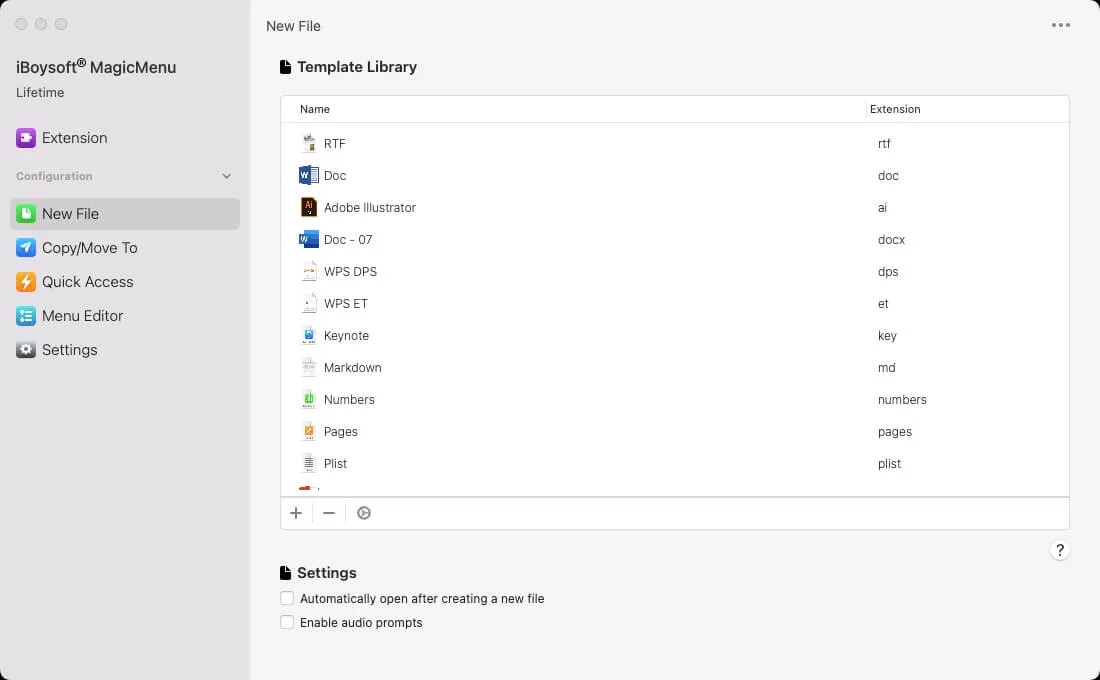
- Masaüstünüzde kaydettiğiniz şablon dosyasını seçin ve isteğe bağlı olarak Ad ve Açıklama alanlarını doldurun.
- ".app" dosyası şablonunu sağ tık menünüze eklemek için "İçe Aktar" düğmesine tıklayın, böylece gelecekte kolayca bir uygulama dosyası oluşturabilirsiniz.
- Masanıza gidin veya bir Finder penceresi açın, boş bir alanı sağ tıklayın ve Mac'inizde yeni bir .app dosyası oluşturmak için Yeni Dosya > Uygulama'yı seçin.
Kurulduktan sonra, artık sadece bir sağ tıkla hızlı bir şekilde bir .app dosyası oluşturabilirsiniz ve artık karmaşık Terminal komutlarıyla uğraşmanıza gerek yok.
Mac'te bir uygulama dosyası oluşturmak için Bonus ipuçları
Mac'te bir .app dosyası oluştururken özellikle TextEdit ve Terminal kullanıyorsanız, aklınızda bulundurmanız gereken birkaç detay vardır.
- Eğer kabuk betiği tabanlı bir .app dosyası oluşturuyorsanız, ona Terminal'de çalıştırılabilir izinler verdiğinizden emin olun, aksi takdirde çift tıkladığınızda düzgün çalışmayabilir. Bu komutu kullanabilirsiniz: chmod +x YourScript.sh
- Info.plist dosyası macOS uygulamaları için hayati önem taşır. Özellikle CFBundleExecutable, CFBundleIdentifier gibi alanların doğru şekilde doldurulduğundan ve CFBundleExecutable değerinin betik dosya adıyla eşleştiğinden emin olun.
- .app dosyasını oluşturduktan sonra, uyumluluğu sağlamak için özellikle farklı macOS sürümlerinde düzgün çalışıp çalışmadığını kontrol edin.
- Olası hatalar ve dosya sorunlarından kaçınmak için .app dosyası oluşturmayı basitleştiren araçlar kullanmanız önerilir.
Bu gönderiyi paylaşın ve daha fazla insanın Mac'te uygulama dosyası nasıl oluşturulur öğrenmesine yardımcı olun!